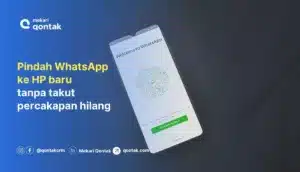
Saat mengganti HP, salah satu hal penting yang harus dipastikan adalah bagaimana cara pindah WhatsApp ke HP baru tanpa kehilangan data.
Proses ini melibatkan langkah-langkah seperti mencadangkan data, memulihkan chat, hingga memindahkan akun ke perangkat baru.
Apakah Anda ingin transfer chat WhatsApp ke HP baru dengan nomor yang sama? mengganti nomor telepon? atau bahkan memindahkan tanpa kartu SIM? ada solusi untuk setiap skenario.
Proses transfer WhatsApp bisa bervariasi, mulai dari pindah WhatsApp Android ke Android, iPhone ke iPhone, hingga antar platform seperti Android ke iPhone dan sebaliknya.
Artikel ini memberikan panduan komprehensif untuk semua kebutuhan Anda, termasuk penggunaan fitur bawaan WhatsApp dan aplikasi pihak ketiga.
Baca juga: Cara Mendapatkan Centang Hijau (Verified Badge) di WhatsApp
Cara Memindahkan Whatsapp di Android ke Android
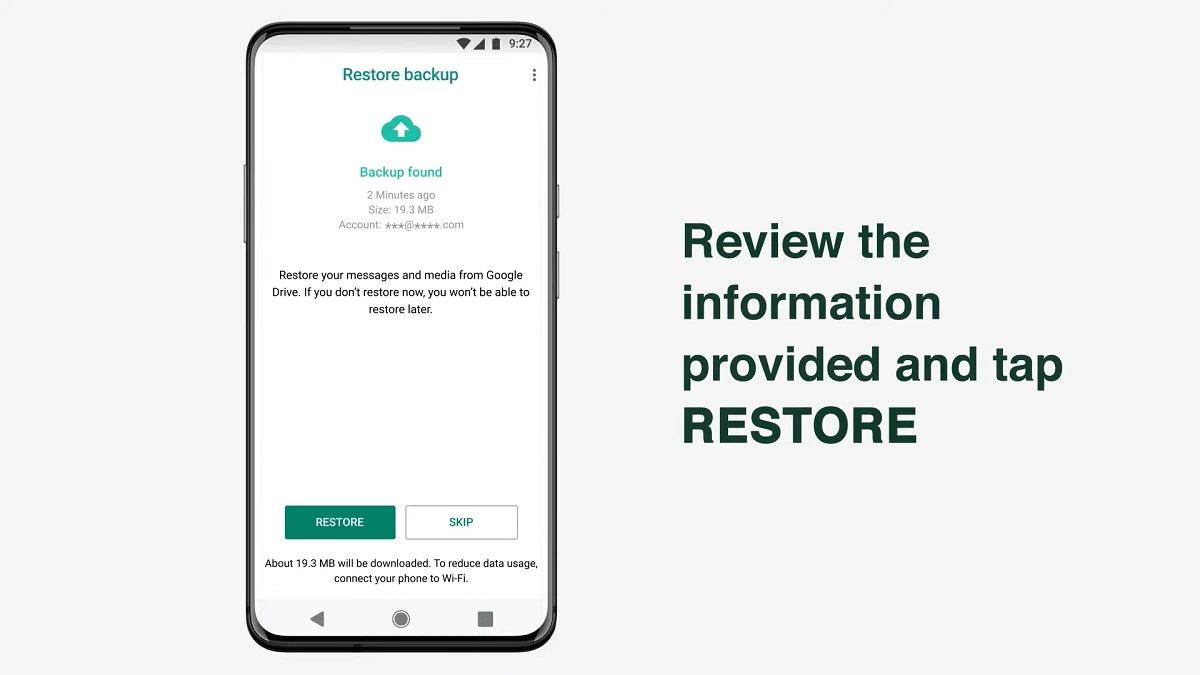
Memindahkan WhatsApp dari Android ke Android sangat sederhana karena WhatsApp mendukung transfer data menggunakan Google Drive.
Cadangkan/Backup Data di HP Lama
Sebelum mulai memindahkan WhatsApp, Anda harus menyimpan data-data WhatsApp Anda terlebih dahulu di HP lama.
- Buka aplikasi WhatsApp di HP Android Anda
- Ketuk tanda titik tiga di bagian kanan atas layar WhatsApp
- Pilih menu Settings > Chat
- Ketuk ‘Chat Backup’
- Pilih akun Google yang ingin Anda gunakan untuk menyimpan chat
- Ketuk ‘Back up’
Kemudian, percakapan, file, dan data lainnya akan otomatis tersimpan ke dalam Google Drive Anda.
Adapun tujuan dilakukannya backup data adalah untuk menyimpan percakapan, file, dan data-data yang Anda miliki di aplikasi WhatsApp Anda, sehingga nantinya dapat pindahkan dengan mudah ke perangkat yang baru.
Baca juga: Cara Backup WhatsApp yang Mudah di Berbagai Perangkat
Melakukan Restore Backup Data di HP Baru
Setelah melakukan backup, Anda perlu memastikan bahwa HP Android baru Anda sudah terhubung dengan akun Google tempat Anda menyimpan cadangan WhatsApp.
- Login ke akun Google yang sama di HP baru
- Instal dan buka aplikasi WhatsApp
- Login dan verifikasi nomor WhatsApp yang sama
- Ketuk ‘Restore’ ketika diminta untuk memulihkan percakapan dan media yang Anda simpan di Google Drive
- Tunggu sampai proses restore atau pemulihan selesai
- Setelah proses pemulihan selesai, ketuk ‘Next’
- Percakapan Anda berhasil pindahkan
Setelah percakapan berhasil dipindahkan, WhatsApp akan bekerja untuk terus memulihkan file media ke handphone baru Anda.
Cara Memindahkan Whatsapp di iPhone ke iPhone
Tidak jauh berbeda seperti cara memindahkan WA ke HP baru Android ke Android, Anda juga perlu melakukan backup dan restore di HP iPhone seperti berikut ini:
Melakukan Backup Data di HP Lama
Sebelum melakukan backup, Anda harus memastikan bahwa bahwa iPhone Anda sudah menggunakan iOS 12 atau lebih, iCloud Drive dinyalakan, dan terdapat ruang yang cukup untuk melakukan backup.
- Buka menu ‘Settings’ di aplikasi WhatsApp
- Pilih menu Chat > Chat Backup
- Ketuk ‘Back Up Now’ atau “Cadangkan Chat”
Percakapan dan file media WhatsApp Anda akan tersimpan otomatis ke dalam iCloud Drive.
Melakukan Restore Data di HP Baru
- Login ke akun iCloud yang sama di HP baru.
- Instal WhatsApp dari App Store.
- Login menggunakan nomor telepon yang sama.
- Ikuti petunjuk untuk memulihkan chat dari iCloud
Baca juga: Ini Dia Cara Mengunci WhatsApp di Android dan iOS, Dijamin Aman!
Cara Memindahkan WhatsApp Antar Platform (Android ke iPhone dan Sebaliknya)
Selain kedua cara di atas, Anda juga dapat memindahkan chat WA dari Android ke iPhone atau dari iPhone ke Android. Namun, data yang dapat dipindah terbatas pada informasi akun, foto profil, chat individu, chat grup, riwayat percakapan, media, dan setelan saja.
Sebelum mulai memindahkan chat dan data, Anda perlu memastikan bahwa HP Android Anda minimal sudah memiliki OS Lollipop, SDK 21, Android 5 atau lebih. Sementara iPhone yang akan digunakan sudah berada pada iOS 15.5 atau lebih.
Kemudian, Anda juga harus memastikan bahwa aplikasi Move to iOS sudah terpasang di HP Android, menggunakan nomor telepon yang sama, kedua perangkat terhubung ke sumber daya dan Wi-Fi.
Cara Transfer WA dari Android ke iPhone
- Buka aplikasi Move to iOS di Hp Android dan ikuti petunjuk yang muncul di layar
- Masukkan kode yang muncul di iPhone ke HP Android
- Ketuk ‘Continue’ dan ikuti petunjuk di layar
- Pilih menu ‘WhatsApp’ di layar Transfer Data
- Ketuk ‘Start’ atau mulai di HP Android, dan tunggu hingga Anda dikeluarkan dari telepon Android setelah data disiapkan
- Ketuk ‘Next’ untuk kembali ke aplikasi Move to iOS
- Pilih ‘Continue’ untuk mentransfer data dari HP Android ke iPhone, dan tunggu sampai aplikasi mengonfirmasi proses transfer selesai
- Instal dan buka WhatsApp di HP iPhone
- Masuk dan verifikasi dengan nomor WhatsApp yang sama
- Ketuk ‘Start’ ketika diminta, dan tunggu proses selesai
- Selesaikan seluruh proses aktivasi perangkat baru, kemudian proses pemindahan WhatsApp selesai
Cara Transfer WA dari iPhone ke Android
- Pastikan ponsel Android baru belum disetel (masih di layar awal). Jika sudah disetel, Anda perlu mengatur ulang ke pengaturan pabrik.
- Siapkan kabel USB-C ke Lightning untuk menghubungkan kedua perangkat.
- Nyalakan ponsel Android dan ikuti instruksi hingga mencapai layar Salin aplikasi & data.
- Pilih Salin dari iPhone dan ikuti instruksi untuk menghubungkan kedua perangkat menggunakan kabel.
- Di iPhone, buka WhatsApp dan ketuk Pengaturan > Chat > Pindahkan Chat ke Android.
- Ikuti instruksi di layar untuk memulai proses transfer.
- Setelah transfer selesai, instal WhatsApp di ponsel Android dan verifikasi nomor telepon yang sama.
- Saat diminta, ketuk Pulihkan untuk memulihkan data.
Cara Memindahkan WhatsApp dengan Nomor Telepon Berbeda
Jika Anda ingin mengganti nomor telepon saat memindahkan WhatsApp:
- Di ponsel lama; buka WhatsApp
- Ketuk Pengaturan > Akun > Ganti Nomor
- Masukkan nomor lama dan nomor baru, lalu ketuk Lanjutkan
- Backup data Anda seperti langkah-langkah sebelumnya
- Di ponsel baru;Login menggunakan nomor baru.
- Pulihkan chat dari cadangan Google Drive (Android) atau iCloud (iPhone).
Cara Memindahkan WhatsApp Tanpa Kartu SIM
Jika Anda tidak memiliki akses langsung ke kartu SIM, Anda tetap dapat memindahkan WhatsApp dengan cara berikut:
- Pastikan nomor telepon lama tetap aktif di perangkat lain untuk menerima OTP
- Verifikasi OTP di HP baru; gunakan nomor lama untuk menerima OTP melalui SMS atau panggilan suara
- Login di HP baru dan pulihkan data dari Google Drive (Android) atau iCloud (iPhone).
Cara Memindahkan WhatsApp dengan Aplikasi Pihak Ketiga
Jika Anda merasa metode bawaan WhatsApp tidak mencukupi atau terlalu rumit (misalnya untuk transfer antar platform seperti Android ke iPhone), Anda bisa menggunakan aplikasi pihak ketiga.
Beberapa aplikasi populer dan terpercaya adalah Dr.Fone – WhatsApp Transfer dan iCareFone Transfer. Berikut ini tutorialnya:
Menggunakan Aplikasi Dr.Fone – WhatsApp Transfer
- Unduh aplikasi Dr.Fone – WhatsApp Transfer di komputer Anda (tersedia untuk Windows dan Mac) Anda dapat mengunduhnya melalui situs resmi Dr.Fone
- Sambungkan HP lama dan HP baru ke komputer menggunakan kabel USB
- Pastikan kedua perangkat terdeteksi oleh Dr.Fone
- Di menu utama Dr.Fone, pilih opsi Transfer WhatsApp
- Pilih perangkat sumber (HP lama) dan perangkat tujuan (HP baru)
- Klik tombol Transfer dan tunggu hingga proses selesai
- Aplikasi akan memindahkan semua riwayat chat, media, dan pengaturan dari HP lama ke HP baru
Menggunakan Aplikasi iCareFone Transfer
- Unduh aplikasi dari situs resmi iCareFone
- Sambungkan HP lama dan HP baru ke komputer menggunakan kabel USB
- Pastikan untuk mengizinkan debugging USB (untuk Android) atau mempercayai komputer (untuk iPhone)
- Di menu utama, pilih opsi Transfer WhatsApp
- Pilih perangkat sumber (HP lama) dan perangkat tujuan (HP baru)
- Klik Transfer dan ikuti instruksi di layar untuk menyelesaikan proses
- Tunggu hingga aplikasi selesai mentransfer semua data
Baca juga: Daftar Aplikasi WhatsApp Clone untuk Android Terbaru
Pindahkan WhatsApp ke HP Baru dengan Mudah!
Itu dia cara-cara memindahkan WhatsApp ke HP baru. Bagaimana, cukup mudah bukan?
Selain memindahkan WhatsApp ke HP baru, Anda juga dapat meng-upgrade akun WhatsApp Anda menjadi WhatsApp Business API yang dilengkapi dengan berbagai fitur canggih pendukung bisnis.
Dengan menggunakan WhatsApp Business API, Anda dapat melakukan blast WA secara mudah untuk memaksimalkan operasional dan kinerja bisnis.
Selain itu, Anda juga dapat mengintegrasikan WA API dengan Customer Relationship Management (CRM) dan Omnichannel. Anda dapat memperoleh software Omnichannel dan WhatsApp Business API di mitra resmi seperti Mekari Qontak.


